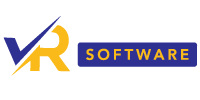Tudatos Számítógéphasználat Windows 11-en: Útmutató a Hatékonyabb Munkavégzéshez
A digitális világban egyre nehezebb koncentrálni, de a Windows 11 számos beépített eszközzel segít a hatékonyabb munkavégzésben. Ebben az útmutatóban bemutatjuk, hogyan állíthatod be a fókusz módot, kezelheted okosan az értesítéseket, használhatod a virtuális asztalokat, valamint gyorsíthatod a munkád hasznos billentyűkombinációkkal és időmenedzsment technikákkal.
Tudatos Számítógéphasználat Windows 11-en: Útmutató a Hatékonyabb Munkavégzéshez
Napjainkban egyre nagyobb kihívást jelent, hogy megőrizzük koncentrációnkat a digitális eszközök használata közben. A Windows 11 azonban számos beépített funkcióval segít abban, hogy tudatosabban és hatékonyabban használjuk számítógépünket. Íme a legfontosabb lehetőségek és beállítások, amelyekkel visszanyerhetjük az irányítást digitális környezetünk felett.
Fókuszált Munkavégzés Beállítása
- Nyissuk meg a Start menüt > Beállítások > Rendszer > Fókusz
- Állítsuk be a munkaszakaszok hosszát
- Válasszuk ki, mely értesítéseket szeretnénk továbbra is megkapni
Értesítések Okos Kezelése
- Automatikusan szűrhetjük az értesítéseket meghatározott időszakokban
- Csak a fontos kapcsolatoktól fogadhatunk üzeneteket
- Beállíthatjuk, hogy prezentáció közben ne jelenjenek meg zavaró elemek
Virtuális Asztalok Hatékony Használata
- Hozzunk létre "Munka" asztalt az összes szakmai alkalmazással és dokumentummal
- Készítsünk "Kommunikáció" asztalt az e-mail, Teams és egyéb csevegőprogramokkal
- Alakítsunk ki "Személyes" asztalt a magánjellegű böngészéshez és programokhoz
- Tartsunk egy "Projekt" asztalt az aktuális feladathoz kapcsolódó minden ablakkal
Hasznos Billentyűkombinációk
- Windows + N: Értesítési központ megnyitása
- Windows + A: Gyorsműveletek menü
- Windows + Ctrl + D: Új virtuális asztal létrehozása
- Windows + Ctrl + Balra/Jobbra nyíl: Váltás a virtuális asztalok között
- Windows + Z: Snap layouts megnyitása
Snap Layouts: Intelligens Ablakkezelés
- Vigyük az egeret egy ablak teljes méret gombjára a különböző elrendezési lehetőségekért
- Válasszunk az előre definiált elrendezések közül
- Mentsük el kedvenc ablakcsoportjainkat későbbi használatra
- Használjuk a képernyő szélére húzást a gyors átméretezéshez
Időgazdálkodás Windows 11 Eszközökkel
- Használjuk a beépített Óra alkalmazás időzítőjét a pomodoro technikához
- Állítsunk be emlékeztetőket a Windows Naptárban a fontos határidőkhöz
- A Fókusz sessions funkcióval követhetjük napi produktív időszakainkat
- Az Értesítési központban ellenőrizhetjük az elmúlt időszak fókuszált munkavégzési statisztikáit
Vizuális Elemek Egyszerűsítése
- A Start menü személyre szabása csak a legfontosabb alkalmazásokkal
- A tálca tisztán tartása
- Az animációk és átmenetek minimalizálása a jobb koncentráció érdekében
Miért fontos?
A tudatos számítógéphasználat nem a technológia teljes mellőzését jelenti, hanem azt, hogy okosan, a saját igényeinkhez igazítva használjuk eszközeinket. A Windows 11 beépített eszközeivel könnyedén kialakíthatunk egy olyan digitális környezetet, amely támogatja a koncentrált munkavégzést és a hatékony időbeosztást.
Próbáljuk ki ezeket a beállításokat, és figyeljük meg, mennyivel nyugodtabban és eredményesebben tudunk dolgozni. A változás nem egyik napról a másikra történik, de kis lépésekkel jelentős javulást érhetünk el a digitális jóllétünkben. A fenti eszközök kombinációjával és rendszeres használatával jelentősen növelhetjük munkánk hatékonyságát és minőségét.